Du kan skrive ut støtteark fra PowerPoint, men hvis du vil bruke redigerings- og formateringsfunksjonene i Word, kan du arbeide med og skrive ut støttearkene ved hjelp av Word.
Gjør følgende i den åpne presentasjonen:
-
Klikk Fil > Eksport.
-
Klikk Opprett støtteark under Eksporter, og klikk Opprett støtteark under Opprett støtteark i Microsoft Word.

-
Klikk sideoppsettet du vil bruke i boksen Send til Microsoft Word, og gjør deretter ett av følgende:
-
Hvis du vil lime inn innhold som du vil forbli uendret når innholdet i den opprinnelige PowerPoint presentasjonen oppdateres, klikker du Lim inn og deretter OK.
-
Klikk Lim inn kobling for å sikre at eventuelle oppdateringer av den opprinneligePowerPoint presentasjonen gjenspeiles i Word dokumentet, og klikk deretter OK.
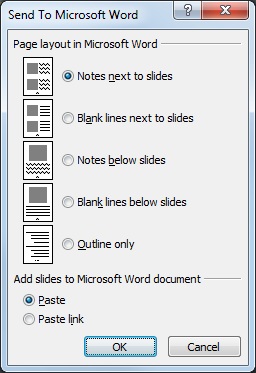
Presentasjonen åpnes som et Word dokument i et nytt vindu. Du kan redigere, skrive ut eller lagre som med alle Word dokumenter.
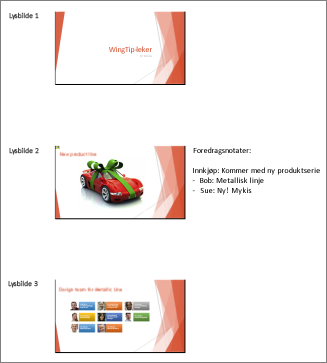
-
Omgå problemer med eksport
Prosessen med å eksportere en presentasjon til Word bruker mye minne. Jo lenger og større filen er, jo mer utfordrende er det for programmene og datamaskinen å fullføre prosessen. Hvis du får en feilmelding som sier «PowerPoint kan ikke skrive til Microsoft Word», kan du prøve prosessen på nytt etter at du først har startet datamaskinen på nytt, og åpne bare PowerPoint. Omstart av datamaskinen frigjør minne for eksportprosessen, og hvis andre programmer lukkes under prosessen, vil dette gjøre det samme.
Hvis du har en svært stor fil som fortsatt ikke er fullstendig eksportert, kan du utføre en Lagre som-operasjon i presentasjonen for å lage en ny kopi av den. Fjern lysbildene som allerede er eksportert fra denne kopien, og kjør deretter en annen eksport av de gjenværende lysbildene som må eksporteres. Når den andre eksportprosessen er fullført, kombinerer du de to .docx filene til én.
Tilbakemelding om problemer med eksport til Word
Hvis du ikke er fornøyd med påliteligheten til denne funksjonen, kan du gi oss beskjed ved å gi oss tilbakemelding. For mer informasjon kan du se Hvordan kan jeg gi tilbakemelding om Microsoft Office?.










